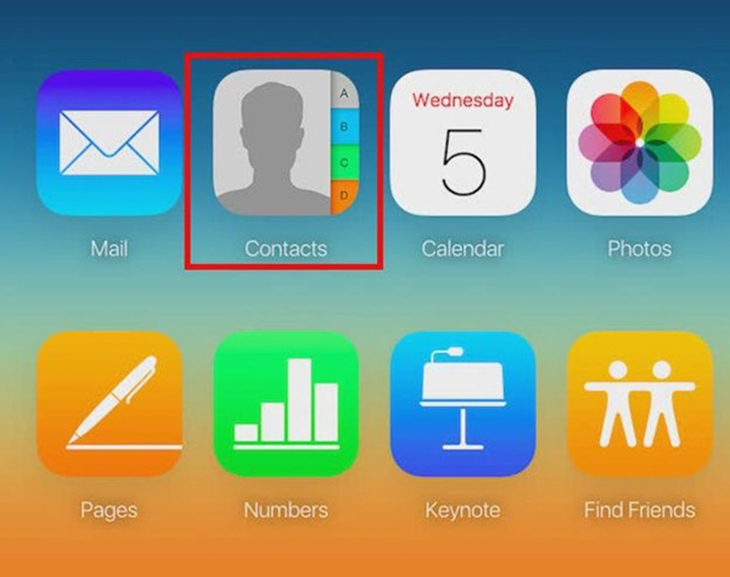Bạn đang đọc bài viết 5 cách chuyển đổi danh bạ từ iPhone sang Android cực kỳ đơn giản tại thtrangdai.edu.vn. Bạn có thể truy cập nhanh những thông tin cần thiết trong mục lục bài viết dưới đây.
Bạn sử dụng 2 chiếc điện thoại 2 dòng khác nhau là Android và iPhone. Bạn muốn danh bạ của điện thoại Android giống với danh bạ của iPhone nhưng chưa biết cách thực hiện nhanh chóng. Vậy hãy xem bài viết sau đây để tìm hiểu một số cách chuyển danh bạ từ iPhone sang Android cực kỳ đơn giản nhé!
Xem ngay các sản phẩm ốp lưng điện thoại giảm giá SỐC
Chia sẻ danh bạ theo cách thủ công
Bằng cách này, bạn sẽ sử dụng ứng dụng Danh bạ của iPhone để có thể chia sẻ số điện thoại cùng lúc với điện thoại Android của mình. Tuy nhiên, phương pháp này thường mất rất nhiều thời gian.
Bước 1: Mở ứng dụng Danh bạ trên iPhone của bạn và chọn một số liên lạc để chuyển.
Bước 2: Trên trang thông tin liên hệ, chọn Share Contacts và chọn cách chia sẻ số điện thoại dưới dạng email hoặc tin nhắn.

Chia sẻ qua iTunes
Bước 1: Tải xuống và khởi chạy iTunes trên máy tính của bạn, sau đó kết nối với iPhone bằng cáp. Nhấn vào biểu tượng điện thoại phía trên giao diện iTunes để mở trang tóm tắt, chọn tab Thông tin.

Bước 2: Tiếp theo các bạn đánh dấu vào ô Synchronize contact (Syns Contactss With) và chọn Google Contacts ở ô bên cạnh.

Bước 3: Đăng nhập tài khoản Google nếu chưa đăng nhập hoặc có thể thay đổi tài khoản ở phần Cấu hình. Nhấp vào nút Áp dụng để cho phép iTunes đồng bộ hóa danh bạ trên iPhone với tài khoản Google của bạn.

Chia sẻ qua iCloud
Bước 1: Sử dụng máy tính để đăng nhập tài khoản iCloud tại đây. Nhấn vào Danh bạ để xem danh sách liên lạc và chọn số điện thoại muốn chuyển sang điện thoại Android.
Tiếp theo, nhấp vào biểu tượng “bánh răng cưa” ở góc dưới bên trái và chọn vCard để xuất (Export vCard).

Bước 2: Truy cập trang quản lý Google Contacts, đăng nhập Gmail, sau đó chọn More bên trái màn hình >> Import >> CSV or vCard file, sau đó tìm file vcf đã xuất ở trên.

Bước 3: Vào Danh bạ trên điện thoại Android >> chọn Menu hoặc 3 dấu chấm >> chọn Nhập/Xuất danh bạ, chọn Nhập từ bộ nhớ và chọn điện thoại để điện thoại tìm file vcf đã xuất. Cuối cùng bạn chọn số điện thoại cần sao chép.

Chia sẻ thông qua Sao lưu Danh bạ của tôi
My Contacts Backup là phần mềm hoàn toàn miễn phí mà bạn có thể tải xuống trên Google Play và Appstore. Phần mềm này sẽ giúp lưu danh bạ trên thiết bị cũ và sau đó chuyển chúng sang thiết bị mới.
Bước 1: Các bạn mở phần mềm vừa tải về trên iPhone, nhấn vào nút Sao lưu trong giao diện này để thực hiện quá trình sao chép danh bạ.

Bước 2: Sau khi sao chép xong, bạn có thể gửi file My Contacts Backup đã tạo qua điện thoại Android bằng nhiều cách như: Email, Bluetooth, MMS…
Ví dụ: Nếu bạn sử dụng Email để gửi file thì bạn chỉ cần nhập địa chỉ email và gửi.

Bước 3: Mở Email trên điện thoại Android và tải file về, sau đó nhập số liên lạc bạn cần.

Đồng bộ hóa với Gmail
Đồng bộ danh bạ từ iPhone sang Gmail
Bước 1: Đăng nhập tài khoản Gmail trên máy tính. Ở bên trái giao diện nhấn vào Gmail, chọn Danh bạ.

Bước 2: Cửa sổ mới hiện ra các bạn chọn Add trong phần All Contacts. Tiếp theo chọn Nhập và nhấp vào Tệp CSV hoặc vCard.

Bước 3: Chọn Go to contact để hiển thị trang liên hệ Google. Sau đó, chọn More ở bên trái giao diện rồi nhấn Import. Cuối cùng, chọn Choose File và nhập file đã xuất để đồng bộ danh bạ từ iPhone sang Gmail.

Đồng bộ danh bạ từ Gmail sang Android
Bước 1: Vào Cài đặt trên điện thoại Android, chọn Thêm tài khoản >> Google >> Đăng nhập tài khoản.

Bước 2: Sau khi đăng nhập thành công, dữ liệu trên điện thoại sẽ được đồng bộ. Bạn có thể kiểm tra xem dữ liệu khác có được phép hay không được đồng bộ hóa. Khi kết thúc quá trình, danh bạ Android của bạn sẽ có số điện thoại bạn cần chuyển.

Như vậy là bây giờ bạn đã có 5 cách vô cùng tiện lợi để chuyển danh bạ từ iPhone sang điện thoại Android. Nếu có thắc mắc hay góp ý gì hãy bình luận bên dưới bài viết nhé!
Cảm ơn các bạn đã xem bài viết 5 cách chuyển đổi danh bạ từ iPhone sang Android cực kỳ đơn giản tại thtrangdai.edu.vn. Các bạn có thể bình luận, xem thêm các bài viết liên quan bên dưới và hy vọng nó sẽ hữu ích. bạn thông tin thú vị.
Nhớ để nguồn: 5 cách chuyển đổi danh bạ từ iPhone sang Android cực kì đơn giản tại thtrangdai.edu.vn
Chuyên mục: Blog